Для ввода начальных остатков в программе 1С:Бухгалтерия 8 предназначена специальная обработка Помощник ввода начальных остатков. Документы по вводу остатков создаются по разделам ведения учета (в одном документе обычно отражаются остатки по всем счетам соответствующего раздела).
По разделу Капитал можно создать один документ с остатками по субсчетам к счетам: 80 Уставный капитал, 81 Собственные акции (доли), 82 Резервный капитал, 83 Добавочный капитал, 84 Нераспределенная прибыль (непокрытый убыток), 86 Целевое финансирование.
Перед вводом остатков проверьте, что установлена дата ввода остатков в одноименной ссылке. Подробнее о Помощнике ввода остатков, установке даты и принципах ввода остатков см. здесь.
- Раздел: Главное – Помощник ввода остатков.
- Выберите в списке любой счет из вышеперечисленных, например, 80 Уставный капитал (рис. 1).
- Кнопка Ввести остатки по счету. Также можно создать документ по двойному щелчку на выбранном счете левой клавишей мыши и кнопке Создать.
Рис. 1
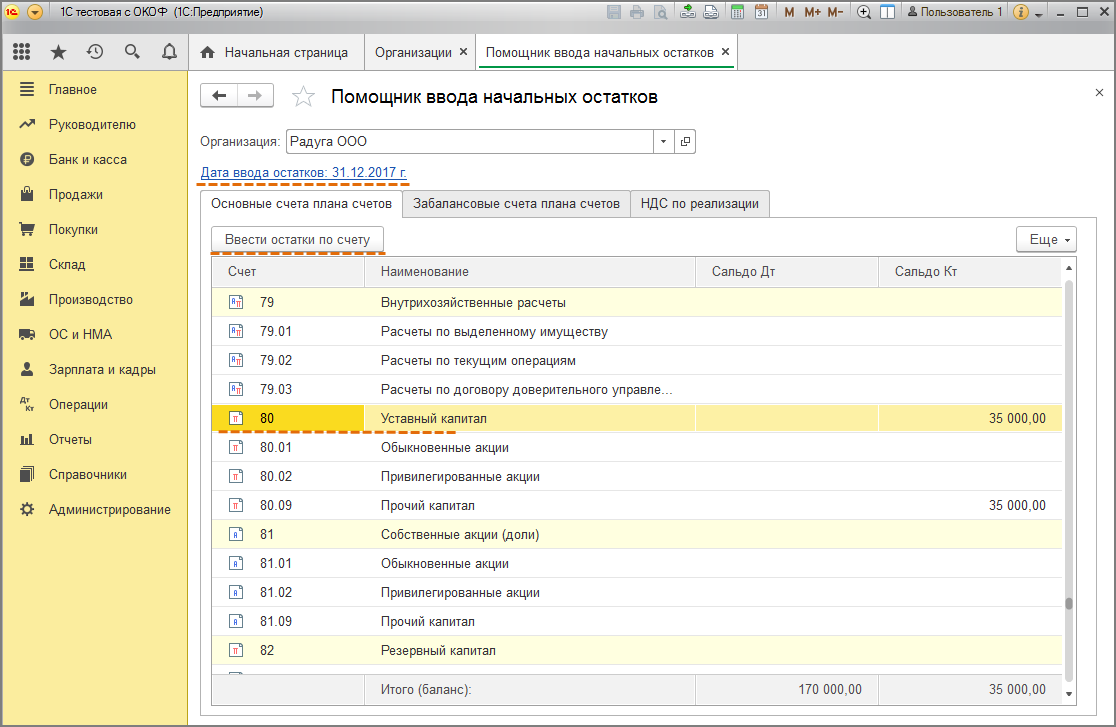
- По кнопке Добавить в новой строке табличной части (рис. 2):
- в колонках Счет и Субконто выберите субсчет, по которому вводятся остатки, и аналитику к нему;
- в соответствующих колонках укажите количество (при необходимости) и сумму остатка в бухгалтерском и налоговом учете, сумму постоянных разниц (при необходимости), сумма временных разниц рассчитается автоматически.
- Аналогичным образом по кнопке Добавить введите остатки по остальным субсчетам.
- Кнопка Провести и закрыть.
Рис. 2
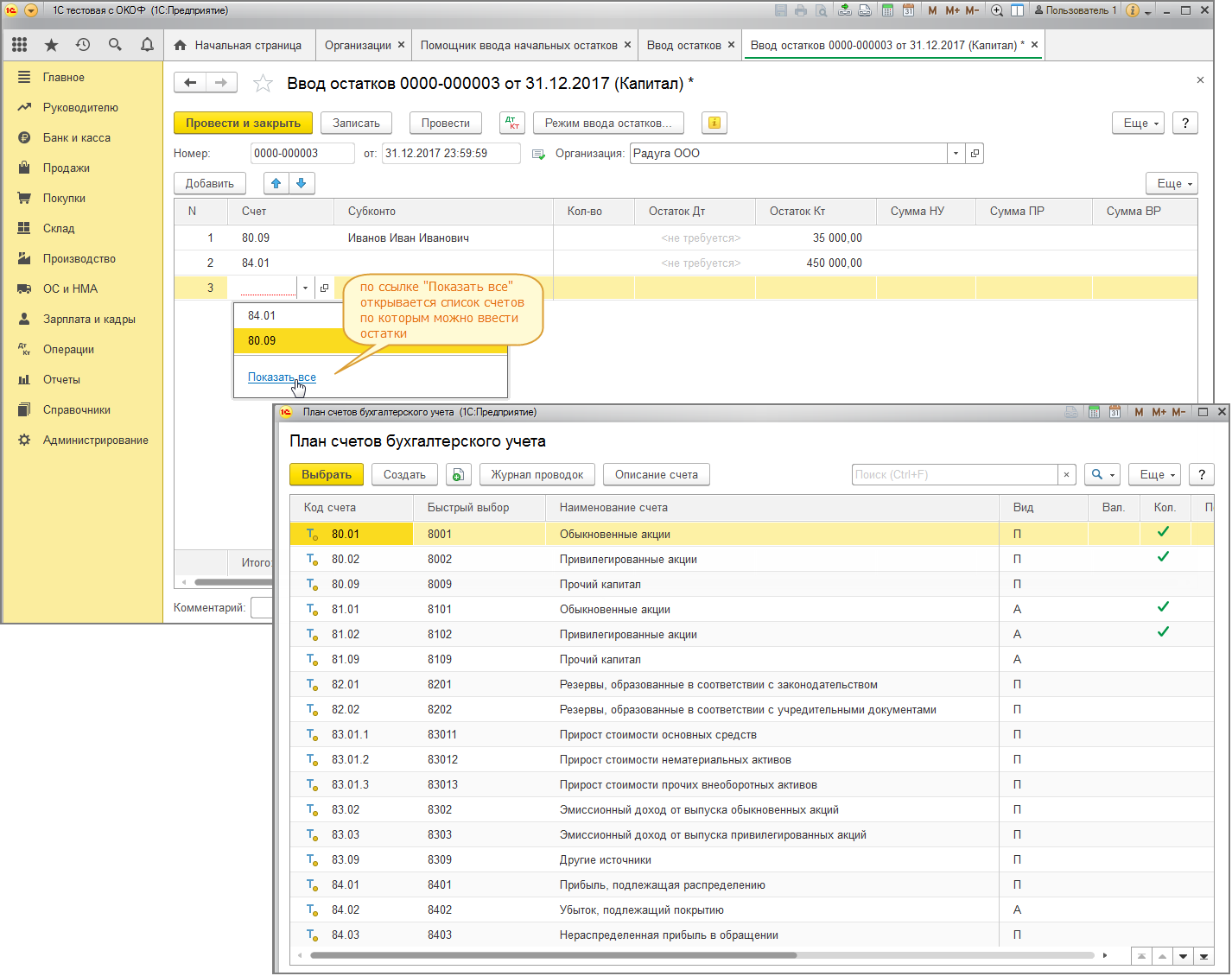
Если необходимо открыть для просмотра и редактирования уже созданный документ, то в форме Помощник ввода начальных остатков дважды щелкните левой клавишей мыши на любом счете, чтобы открыть форму со списком документов, после чего снимите флажок Раздел учета. Фильтр по разделам учета будет отключен и сформируется весь список документов Ввод остатков.
